Win11如何更改默认下载路径 Win11更改默认下载路径的方法
[windows11] Win11如何更改默认下载路径 Win11更改默认下载路径的方法如果我们想要下载软件直接放在需要的文件夹里,就可以提前修改好默认下载路径,那么win11如何更改默认下载路径呢,其实在设置里就可以修改... 22-07-31
一般情况微软系统中下载的各种文件或软件都是有一个默认路径的,这样可以方便用户去查看所下载的东西,那么想要更改这个下载路径应该怎么去操作嗯?下面就和小编一起来看看win11系统去更改默认下载路径的方法吧。
win11更改默认下载路径的方法
1、首先打开左下角开始菜单。
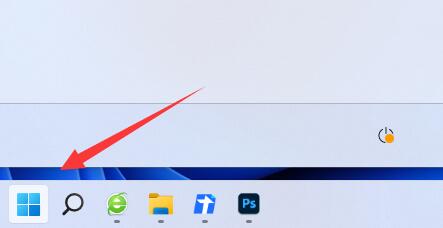
2、接着打开其中的“设置”。
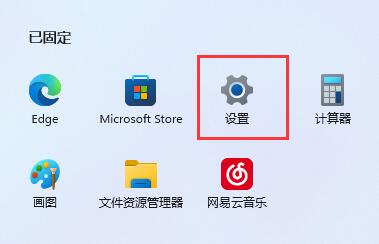
3、然后进入“存储”选项。
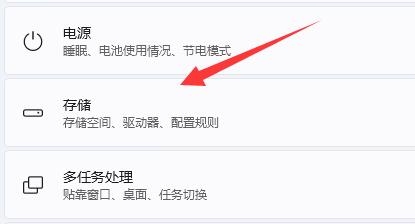
4、随后展开高级存储设置,打开“保存新内容的地方”。
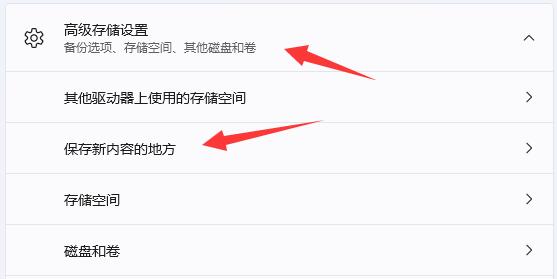
5、在其中修改新内容的保存路径。
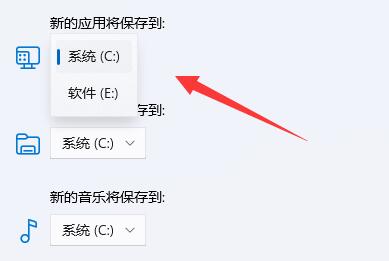
6、修改好之后,打开文件资源管理器,右键下载文件夹选择“属性”。
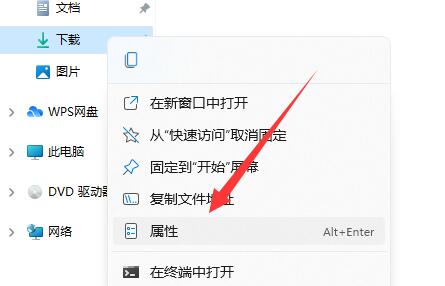
7、最后在“位置”里选择“移动”就能更改默认下载路径了。
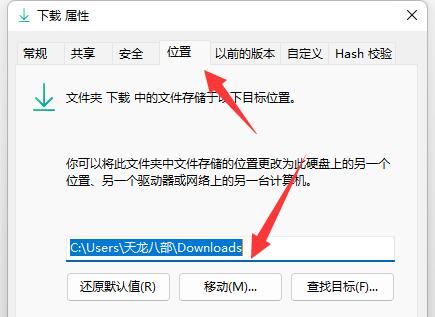
相关文章:
-
-
[windows11] Win11 exe应用程序打不开怎么办?Win11无法打开exe程序解决方法有一些朋友双击exe应用程序后报错,无法正常启动怎么办?本文就为大家带来了Win…
-
[windows11] Win11如何删除升级包 Win11更新包删除教程有朋友发现虽然已经安装了更新补丁,但是更新包还在电脑上,占用空间很大,所以有Win11用户想知道如何删除这…
-
[windows10] win10任务栏不显示语言栏怎么办?win10任务栏不显示语言栏的解决方法这篇文章主要介绍了win10任务栏不显示语言栏怎么办?win10任务栏不显示语言栏…
-
-
版权声明:本文内容由互联网用户贡献,该文观点仅代表作者本人。本站仅提供信息存储服务,不拥有所有权,不承担相关法律责任。
如发现本站有涉嫌抄袭侵权/违法违规的内容, 请发送邮件至 2386932994@qq.com 举报,一经查实将立刻删除。
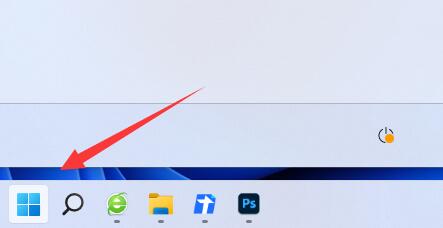
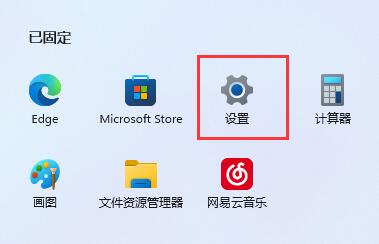
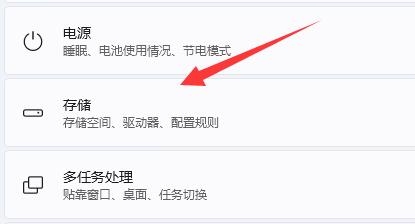
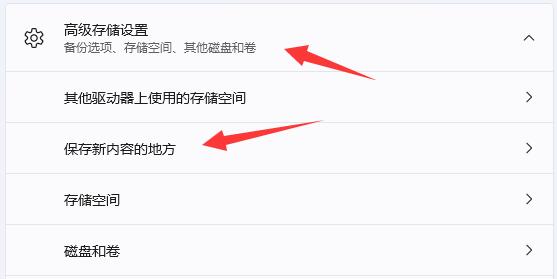
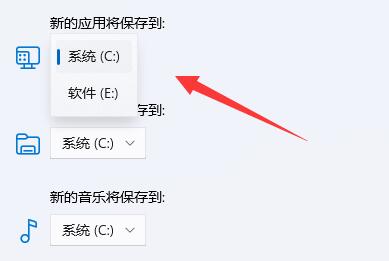
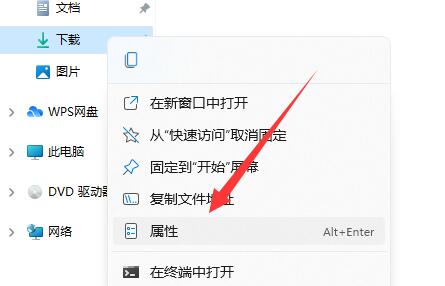
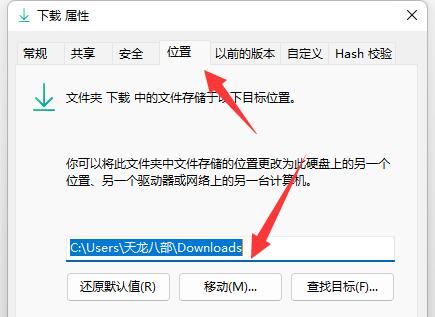




发表评论